Като абонат на Paramount Plus вероятно сте изпитали разочарованието от болезнено бавното поточно предаване и буфериране. Услугата обещава богата библиотека с предавания и филми от CBS, MTV, Nickelodeon и Paramount Pictures, но каква е ползата от цялото това съдържание, ако не можете да го стриймвате безпроблемно? Има няколко причини, поради които стриймингът на Paramount Plus може да е бавен за вас, и някои стъпки, които можете да предприемете, за да подобрите работата си.
Преди да хвърлите кърпата и да прекратите абонамента си от раздразнение от лошото представяне, опитайте следните корекции, за да ускорите стрийминга си и най-накрая да се насладите без прекъсване на всичко, което Paramount Plus може да предложи. С няколко прости промени ще можете да стриймвате любимите си предавания за нула време.
Защо Paramount Plus буферира и изостава?


Защо paramount plus се буферира и изостава?
Ако установите, че Paramount Plus буферира или изостава по време на стрийминг, има няколко възможни причини за това:
- Възможно е интернет връзката ви да е бавна или нестабилна. Paramount Plus изисква минимална скорост на изтегляне от 5 Mbps за HD стрийминг и 25 Mbps за 4K стрийминг. Проверете скоростта на интернет връзката си и помислете дали да не преминете към по-бърз и надежден план.
- Wi-Fi сигналът ви може да е слаб или прекъснат. Опитайте да преместите устройството си за стрийминг по-близо до маршрутизатора или го свържете директно към маршрутизатора чрез Ethernet кабел. Можете също така да опитате да промените Wi-Fi канала си, за да намалите смущенията от други мрежи.
- Вашето стрийминг устройство може да е остаряло. По-старите устройства често имат по-бавни процесори и по-малко памет, което може да повлияе на ефективността на стрийминга. Ако устройството ви е на повече от няколко години, помислете дали да не преминете към по-нов модел, за да получите най-добро стрийминг изживяване.
- Може да се наложи актуализиране на приложението Paramount Plus. Уверете се, че на вашето устройство за стрийминг е инсталирана най-новата версия на приложението Paramount Plus.
- Големият трафик на сървърите на Paramount Plus може да доведе до забавяне на работата. Опитайте да стриймвате извън пиковите часове, когато по-малко хора имат достъп до услугата. Проблемът би трябвало да се реши, след като нивото на трафика намалее.
Като проверите скоростта на интернет, Wi-Fi сигнала, стрийминг устройството, версията на приложението и стрийминга извън пиковите часове, би трябвало да можете значително да подобрите преживяването си при стрийминг с Paramount Plus и да се наслаждавате на любимите си предавания без досадно буфериране или забавяне.
Скоростта на интернет е от значение за стрийминга на Paramount Plus
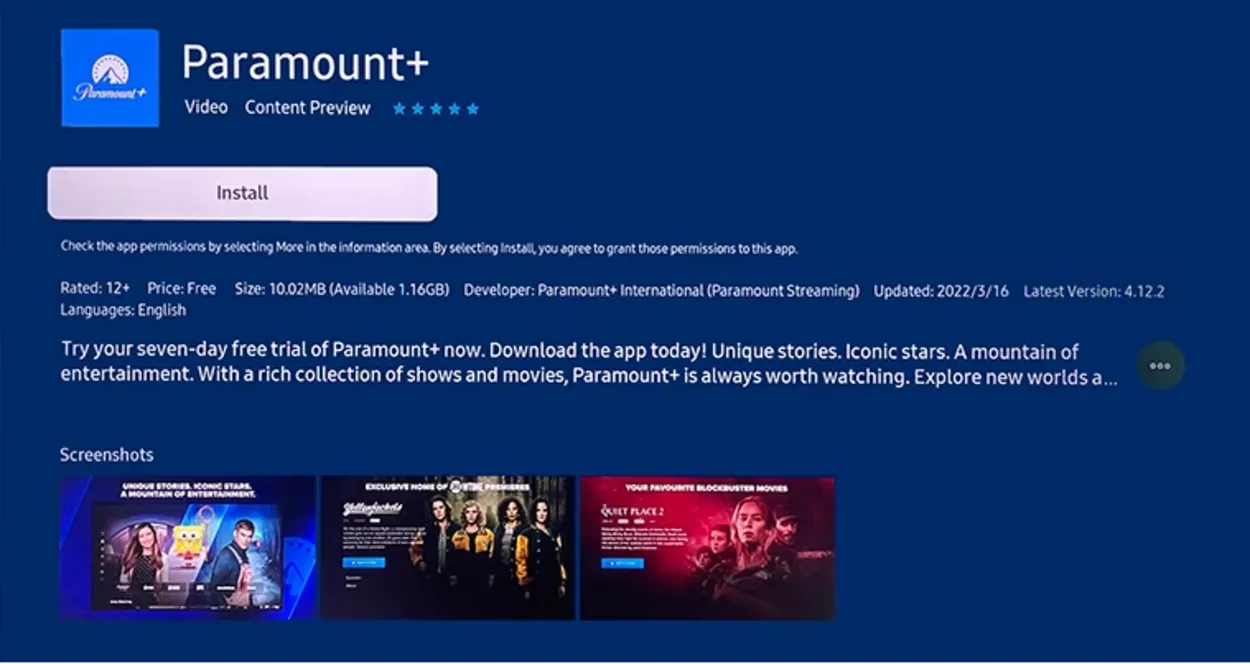
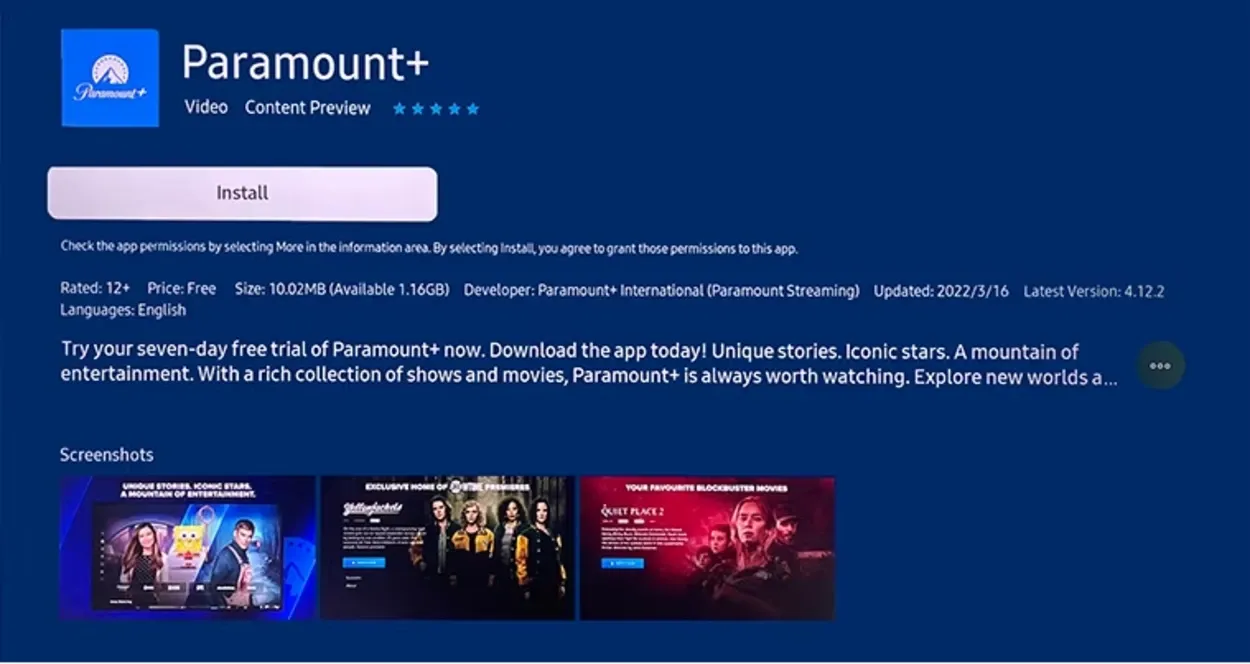
Скоростта на интернет връзката ви трябва да е добра.
За да се наслаждавате на стрийминга на Paramount Plus без буфериране или забавяне, скоростта на интернет връзката Ви е от решаващо значение. Повечето услуги за стрийминг препоръчват минимум 5 до 10 мегабита в секунда за безпроблемно стрийминг на съдържание с висока разделителна способност (HD), но по-бързото винаги е по-добро.
Проблеми със сървъра на Paramount Plus могат да забавят стрийминга
Претоварването на сървъра може да забави стрийминга
Сървърите на Paramount Plus могат да бъдат претоварени, когато твърде много потребители стриймват съдържание по едно и също време, което може да доведе до буфериране, забавяне и бавно зареждане на предавания и филми.
Сървърите и инфраструктурата на услугата са проектирани да работят с определен капацитет от едновременни потоци, така че надхвърлянето на този праг натоварва системата и се отразява на производителността.
Събития с голям трафик причиняват проблеми
Събитията на живо, финалите на сезона и пускането на дългоочаквано ново съдържание често привличат голям брой зрители и могат да претоварят сървърите на Paramount Plus.
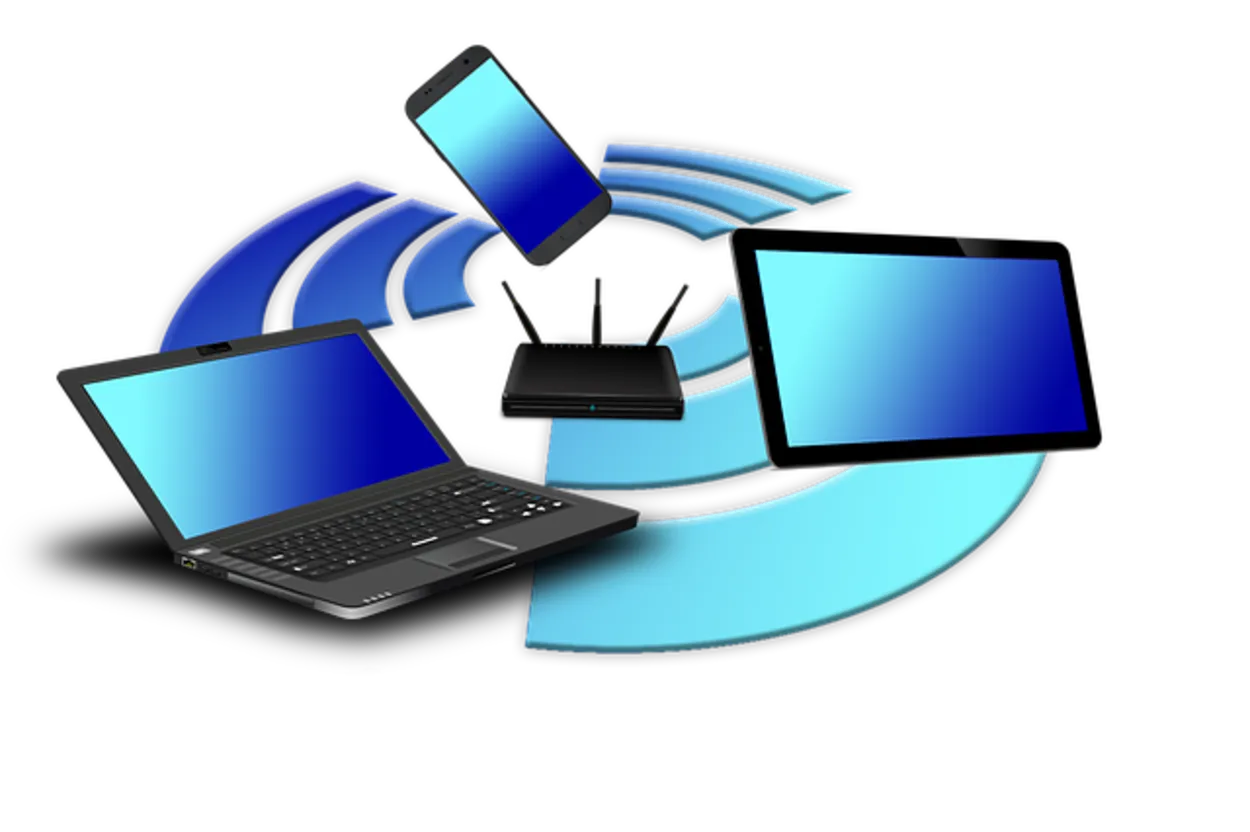
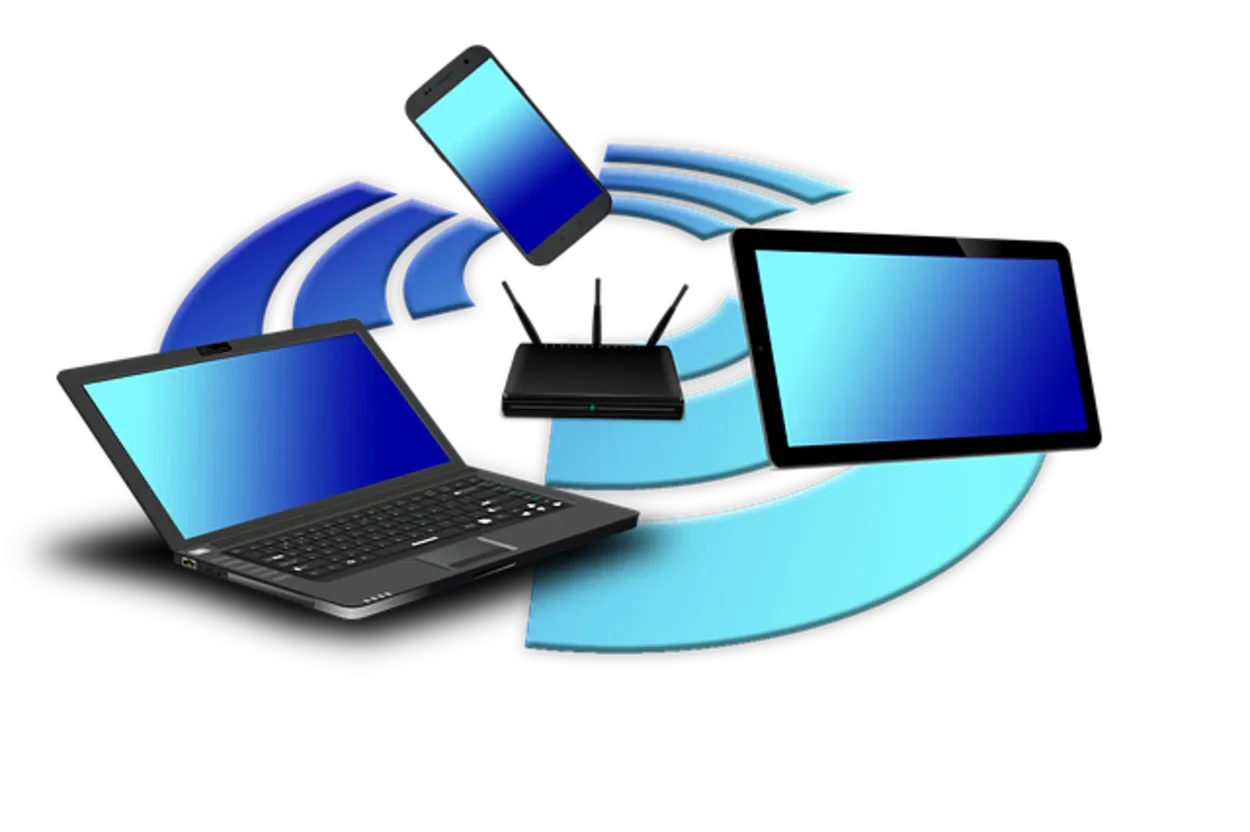
Услугата може да не разполага с необходимия капацитет на сървърите и честотната лента, за да отговори на търсенето по време на тези пикови периоди на трафик. Зрителите могат да се сблъскат с проблеми с възпроизвеждането, съобщения за грешки и бавно зареждане, докато нивото на трафика не намалее.
Поправки, които да опитате
Ако Paramount Plus изглежда бавен, има няколко неща, които можете да опитате, за да подобрите производителността:
- Изчакайте да мине първоначалният наплив, когато се пуска ново съдържание или приключва събитие на живо. Преглеждането няколко часа по-късно или на следващия ден може да позволи по-добро стрийминг изживяване, след като трафикът намалее.
- Намалете качеството на стрийминга, за да намалите нуждите от широчина на честотната лента. Изберете по-ниска разделителна способност, например 480p или 720p, която използва по-малко данни от 1080p или 4K. Това може да помогне, когато сървърите са натоварени.
- Рестартирайте устройството си за стрийминг или приложението Paramount Plus. Това може да опресни връзката и да реши евентуални софтуерни проблеми, които оказват влияние върху потока ви.
- Съобщете за продължаващите проблеми на отдела за поддръжка на клиенти на Paramount Plus. Ако проблемите с бавното поточно предаване продължават, свържете се със службата, за да съобщите за проблемите. Те може да са в състояние да разследват проблеми от страна на сървъра и да работят за подобряване на капацитета и производителността.
С малко търпение и отстраняване на неизправности често можете да възстановите стрийминга на Paramount Plus с оптимална скорост. Но по време на най-натоварените периоди може да се наложи просто да изчакате търсенето да облекчи инфраструктурата на услугата. Следният видеоклип може да ви помогне по време на затрудненията с поточното предаване и настройката:
Прекалено много устройства, които стриймват едновременно, влияят на производителността на Paramount Plus
Твърде много устройства, които стриймват едновременно, влияят на производителността на Paramount Plus
Ограничете броя на едновременните стриймове
Когато твърде много устройства стриймват Paramount Plus по едно и също време, това може да претовари мрежата ви и да забави производителността. Като правило, ограничете стрийминга до 3 устройства едновременно, за да получите най-добро изживяване. Ако имате по-бавна интернет връзка, намалете това до 1 или 2 стрийма.
- Изключете Paramount Plus на всички устройства, които не се използват в момента, като таблети, телефони и лаптопи. Колкото повече потоци са активни, толкова повече честотна лента се консумира, което пречи на скоростта.
- Ако е необходимо, задайте график за използване на устройствата, така че не всички да стриймват в пиковите часове. Например нека децата да използват таблетите си за стрийминг вечер, след като приключат работа в училище.
- Помислете за преминаване към по-бърз интернет план с поне 25 Mbps за HD стрийминг на няколко устройства едновременно. По-високите скорости на изтегляне и качване ще подобрят производителността на Paramount Plus във всички случаи.
Актуализиране на фърмуера на маршрутизатора и устройствата за стрийминг
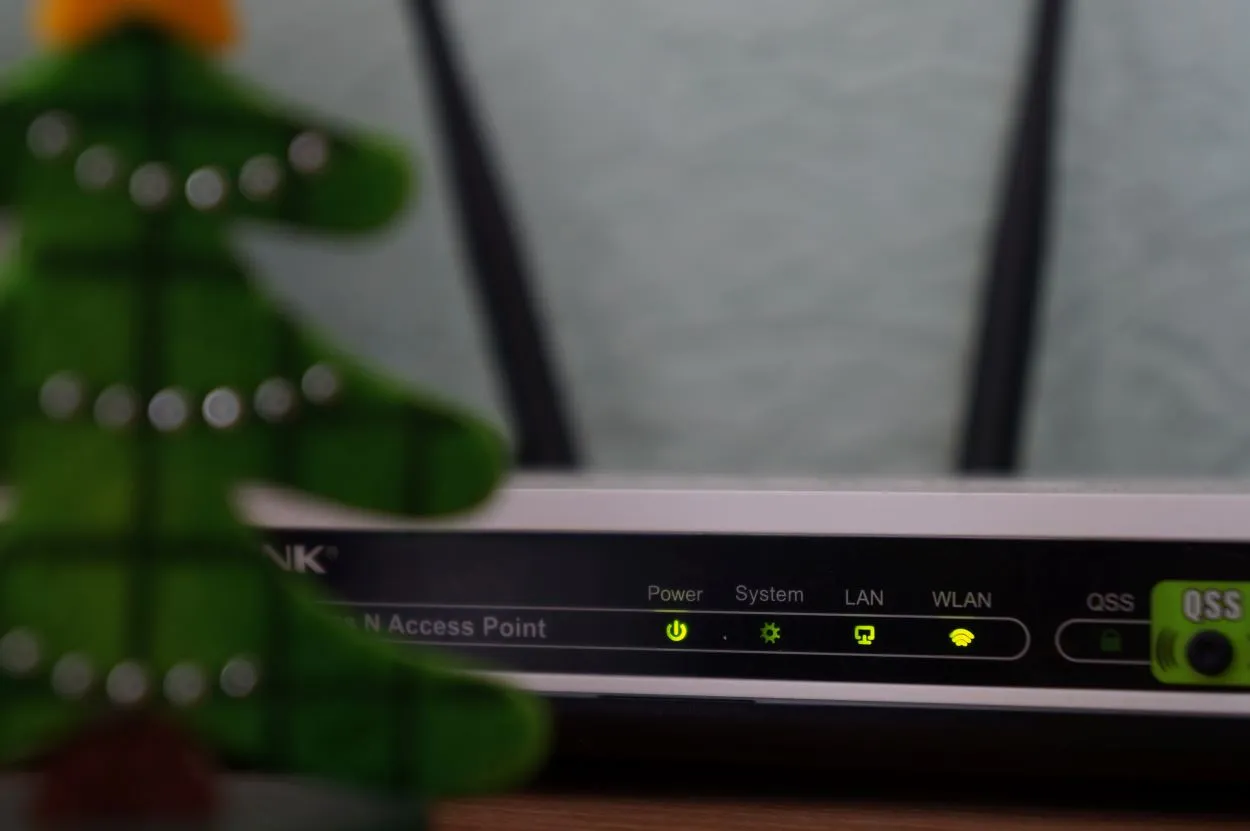
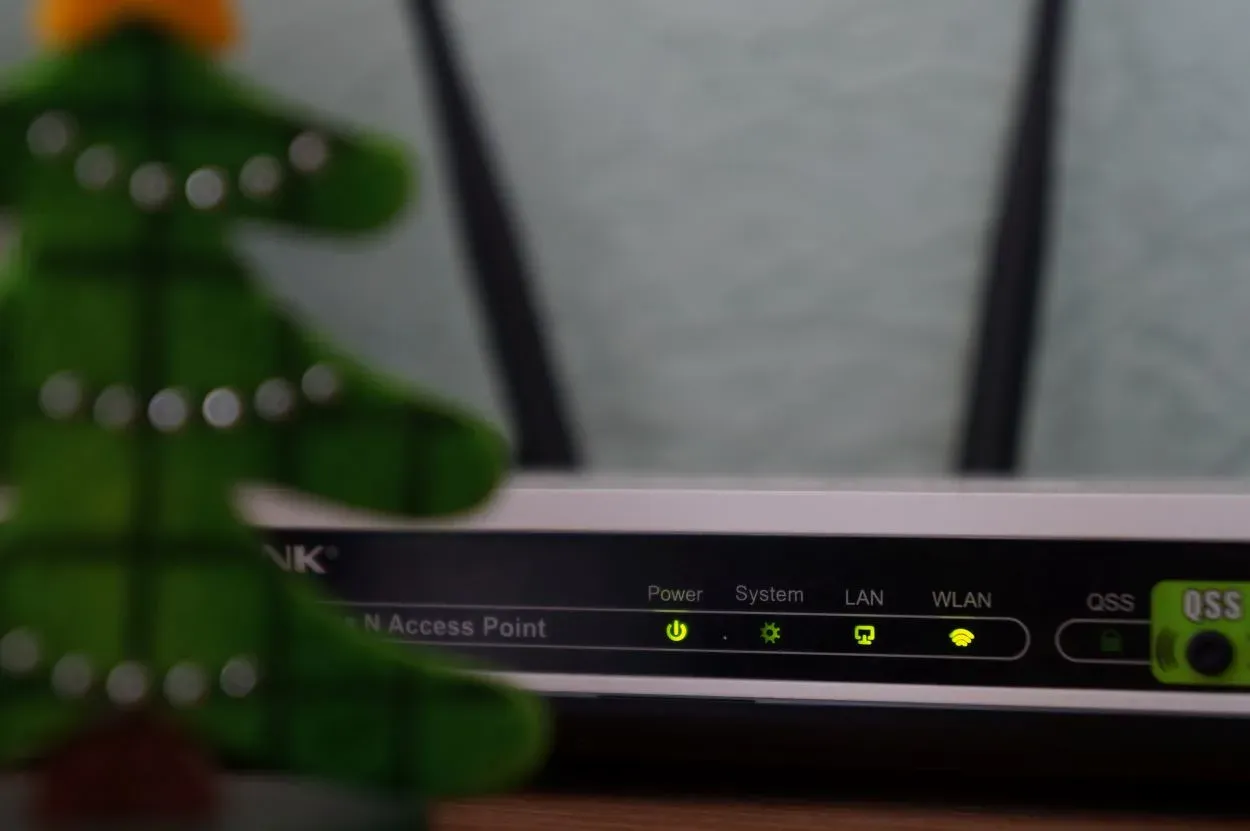
Фърмуерът на маршрутизатора трябва да бъде актуализиран.
Остарелият софтуер и фърмуер понякога могат да допринесат за проблеми с буферирането и забавянето при услугите за стрийминг.
- Проверете дали има налични актуализации за вашия Wi-Fi рутер и ги инсталирайте. Това помага да се осигури максимална съвместимост и производителност с устройствата и услугите за стрийминг.ss
- Актуализирайте устройствата за стрийминг, като Roku, Fire TV и Apple TV, до най-новата версия на софтуера. Актуализациите често съдържат пачове за сигурност и подобрения на производителността на стрийминг приложения като Paramount Plus.
- Ако използвате смарт телевизор за стрийминг, активирайте автоматичните актуализации в настройките, за да получавате най-новите актуализации на вградения софтуер и приложения за стрийминг.
Като ограничите едновременните стриймове, повишите скоростта на интернет, ако е необходимо, и актуализирате всички устройства за стрийминг и софтуера на маршрутизатора, ще се наслаждавате на безпроблемно стрийминг изживяване с Paramount Plus.
Изчистване на кеша и данните за сърфиране в Paramount Plus
За да подобрите производителността на стрийминга на Paramount Plus, препоръчваме да изчистите кеша си и данните за сърфиране. Това ще изтрие временните интернет файлове, съхранявани на вашето устройство, които могат да забавят времето за зареждане.
Изтрийте кеша на Paramount Plus
Кешът съхранява данни, които помагат на уебсайтовете и приложенията да се зареждат по-бързо при следващи посещения. С течение на времето обаче кешът може да се задръсти и всъщност да затрудни производителността.
- Отворете приложението Paramount Plus на вашето устройство за стрийминг.
- Отидете в менюто Настройки или Акаунт. Местоположението може да се различава в зависимост от вашето устройство.
- Изберете опция като „Изчистване на кеша“ или „Изтриване на данните за сърфиране“. Това може да се намира под „Съхранение“, „Използване на данни“ или подобен раздел.
- Затворете напълно приложението Paramount Plus и го отворете отново. Кешът вече е изчистен и стриймингът трябва да се подобри.
Премахване на допълнителни данни за сърфиране
Заедно с кеша може да искате да изтриете и други временни интернет файлове, като например бисквитки, които могат да окажат отрицателно въздействие върху скоростта на стрийминга.
- Бисквитки: Малки файлове, които уебсайтовете съхраняват на вашето устройство, за да ви запомнят. Изтриването на бисквитките на Paramount Plus ще ви отпише от услугата.
- Данни за сайта: Информация, която уебсайтовете запазват, за да зареждат съдържанието по-бързо. Изтриването на тези данни ще възстанови препоръките и историята на гледане на Paramount Plus.
За да изтриете допълнителни данни за сърфиране, следвайте същите стъпки за достъп до настройките за данни на Paramount Plus. Поставете отметка в квадратчетата до „Бисквитки“ и „Данни за сайта“ в допълнение към „Кеш“, след което изберете „Изчистване на данни“ или „Изтриване“. Влезте отново в Paramount Plus и Вашите препоръки и история ще започнат да се възстановяват с течение на времето въз основа на новата Ви дейност по гледане.
Редовното изчистване на кеша, „бисквитките“ и данните за сайта на Paramount Plus е лесен начин да поддържате стрийминга си възможно най-безпроблемно. Не забравяйте също така да проверите интернет връзката си и наличната честотна лента, тъй като тези фактори също оказват значително влияние върху качеството на стрийминга.
Обобщение
| Съвети за по-добро стрийминг изживяване Описание | |
|---|---|
| Скорост на интернет | Стремете се към минимална скорост на изтегляне от 25 мегабита в секунда (Mbps) за оптимално качество на стрийминга. Ако скоростта ви е под 25 Mbps, помислете за надграждане на плана си за интернет с по-бърз вариант. |
| Силен Wi-Fi сигнал или Ethernet кабел | Уверете се, че имате силен Wi-Fi сигнал, като поставите устройствата си за стрийминг близо до рутера или модема си. Алтернативно, използвайте Ethernet кабел за най-бърза и стабилна връзка. Това помага да се избегнат потенциални смущения и осигурява безпроблемно поточно предаване. |
| Ограничете устройствата за стрийминг | За да предотвратите претоварване на честотната лента, ограничете броя на устройствата, които стриймват едновременно. Колкото повече устройства се стриймват, толкова по-бавна може да стане връзката ви. Комуникирайте с членове на семейството или съквартиранти, за да спрете стрийминга, когато честотната лента е ограничена, като по този начин осигурите по-добро стрийминг изживяване за всички. |
| Помислете за устройство за стрийминг | Обмислете използването на специално устройство за стрийминг, като Roku, Fire TV или Apple TV. Тези устройства са проектирани специално за стрийминг и често осигуряват по-добро изживяване в сравнение с директния стрийминг през смарт телевизор. Те могат да бъдат свързани чрез Ethernet или силен Wi-Fi за бърз и непрекъснат стрийминг. |
| Рестартирайте маршрутизатора и стрийминг устройството | Ако срещнете проблеми със стрийминга, опитайте да рестартирате маршрутизатора и устройството за стрийминг. Простото рестартиране може да опресни връзката и да реши всички дребни софтуерни проблеми, които може да причиняват забавяне. Изключете всяко устройство от електрическата мрежа за 30 секунди, след което ги включете отново, за да започнете процеса на рестартиране. |
По-високите скорости, по-силните връзки и ограничаването на едновременния стрийминг са ключът към успеха.
Често задавани въпроси
Защо стриймингът на Paramount Plus е болезнено бавен?
Ако се сблъсквате с бавно стрийминг в Paramount Plus, може да има няколко фактора, които допринасят за проблема, като бавният интернет е само един от тях. Paramount Plus препоръчва минимална скорост на изтегляне от 5 Mbps за задоволително стрийминг изживяване, но за HD или 4K съдържание е необходима по-висока скорост.
Друга причина може да бъде претоварването на мрежата, особено ако няколко устройства са свързани и използват една и съща интернет връзка едновременно. Освен това проблеми със сървърите на Paramount Plus или проблеми с вашето устройство за стрийминг, като например остарели приложения или недостатъчна изчислителна мощност, също могат да повлияят на скоростта на стрийминга.
Как мога да подобря скоростта на стрийминга в Paramount Plus?
За да подобрите скоростта на стрийминг в Paramount Plus, можете да опитате следните стъпки:
- Проверете интернет връзката си: Проверете дали имате стабилна и бърза интернет връзка. Използвайте услуга за тестване на скоростта като Speedtest.net, за да измерите скоростта си на изтегляне. Ако тя е по-ниска от препоръчителната скорост за стрийминг, помислете за надграждане на интернет плана си или за отстраняване на проблеми с мрежата.
- Рестартирайте устройството за стрийминг и мрежовото оборудване: Понякога един обикновен рестарт може да отстрани временни проблеми. Изключете за няколко секунди устройството за стрийминг, модема и маршрутизатора. Това може да помогне за опресняване на връзката и подобряване на производителността.
- Свържете устройството си чрез Ethernet: Ако е възможно, свържете стрийминг устройството си директно към маршрутизатора с помощта на Ethernet кабел. По този начин се елиминират потенциалните смущения в Wi-Fi и се осигурява по-стабилна и по-бърза връзка, което води до подобряване на скоростта на стрийминга.
Какво още мога да направя, за да коригирам бавното поточно предаване в Paramount Plus?
Ето няколко допълнителни стъпки, които можете да предприемете, за да се справите с бавното поточно предаване в Paramount Plus:
- Затворете фоновите приложения и устройства: Затворете всички ненужни приложения, работещи във фонов режим на вашето устройство за стрийминг, тъй като те могат да консумират честотна лента и да повлияят на производителността на стрийминга. Също така помолете другите потребители във Вашата мрежа да ограничат стрийминга или дейностите, изискващи голяма честотна лента, докато използвате Paramount Plus.
- Актуализирайте стрийминг устройството и приложенията: Уверете се, че фърмуерът и приложенията на стрийминг устройството, включително приложението Paramount Plus, са актуализирани. Производителите често пускат актуализации, за да подобрят производителността и да отстранят грешки или проблеми със съвместимостта.
- Свържете се с поддръжката на Paramount Plus: Ако горните стъпки не решат проблема с бавното поточно предаване, обърнете се към поддръжката на Paramount Plus за допълнителна помощ. Те могат да предоставят конкретни стъпки за отстраняване на неизправности въз основа на вашето устройство и мрежова конфигурация и да ви помогнат да идентифицирате всички потенциални проблеми, свързани с акаунта или сървъра, които могат да повлияят на вашето стрийминг преживяване.
Заключение
- В обобщение, има няколко причини, поради които стриймингът на Paramount Plus често може да се чувства болезнено бавен и да се буферира често.
- Добрата новина е, че има и някои стъпки, които можете да предприемете, за да подобрите преживяването си при стрийминг.
- Проверете два пъти дали имате силна и постоянна интернет връзка и дали други устройства в мрежата ви не използват честотната лента.
- Актуализирайте софтуера на устройството си за стрийминг и приложението Paramount Plus до най-новите версии. Обмислете възможността за преминаване към по-бърз интернет план, ако проблемите продължават.
- Услугите за стрийминг непрекъснато подобряват технологиите и инфраструктурата си, за да се справят с повече зрители, така че производителността би трябвало да продължи да се подобрява с течение на времето.
- С малко търпение и отстраняване на проблеми за нула време ще можете да се наслаждавате на любимите си предавания и филми в Paramount Plus без прекъсване.
Други статии
- Как да поддържам пръстеновидната си камера в режим Live View? (Да разгледаме)
- MacBook Pro продължава да се изключва? (Ето как да го поправите!)
- Канали на ESPN в Comcast Xfinity (Разберете!)

